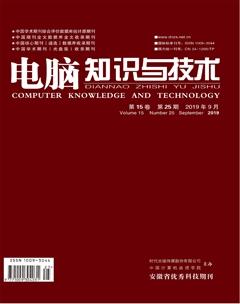微课制作工具的选取与应用
陈劲良 李梦蕊 陈勇
摘要:教学是教育领域的中心工作与核心环节,因此在当前教育信息化的背景下,其核心内容是教学信息化。教学信息化就是要使教学手段科技化、教学传播信息化、教学方式现代化。微课的诞生为教师实施教学信息化提供了有力支持。通过对当前微课制作类型进行梳理,介绍Focusky和Bandicam两款较其他软件操作更便捷、效果更丰富的微课制作软件,以期帮助教育者们制作具有丰富性、趣味性、启发性、实用性等特点的微课。
關键词:微课制作工具;微课制作类型;Focusky;Bandicam
中图分类号:G431 文献标识码:A
文章编号:1009-3044(2019)25-0144-03
Abstract:Teaching is the central work and core link in the field of education. Therefore, under the background of current education informatization, its core content is teaching informatization. Teaching informatization is to make teaching methods scientific and technological, teaching communication informatization and teaching methods modern. The birth of micro-class provides strong support for teachers to implement teaching informatization. Through sorting out the current micro-lesson production types, this paper introduces Focusky and Bandicam, which are more convenient and effective than other software, in order to help educators produce micro-lesson with more abundant, interesting, inspiring and practical characteristics.
Key words:micro-class production tools; micro-class production type; Focusky; Bandicam
1 引言
2019年我国发布了《中国教育现代化2035》,其中提到加快信息化时代教育变革,建设智能化校园,利用现代技术加快推动人才培养模式的改革,实现规模化教育与个性化培养的有机结合。[1]教育信息化的持续深入发展是教育现代化的实现的前提,教育信息化的核心内容是教学信息化。在推动教学信息化的浪潮中,微课的出现,引人瞩目。微课以其短小精悍、主题精准、创作简便、传播迅速等结构功能特点备受教师们的青睐,制作出一节好的微课可以帮助教师更好的提升教学知识点内容的丰富性、趣味性、启发性、实用性等,并且满足了教师的个性化教学的需要。然而,一线教师们受传统教学方式的制约和教学压力的影响,很难制作出一节精美的微课。本文通过对当前微课制作类型进行简单的梳理,介绍适合教师制作微课的两款操作便捷、效果丰富的软件:Focusky和Bandicam。Focusky不同于传统幻灯片制作软件,其精美的3D动画演示效果可以给学习者带来更具冲击力的视觉体验。而Bandicam相较于其他录屏软件不仅所占内存更小、录屏与剪辑功能操作更简便,而且其特色涂鸦功能便于教师精讲知识点的推理过程。因此,通过Focusky进行课件的制作,再结合Bandicam进行课件的录制,可以帮助教师事半功倍地制作一节精巧实用的微课。
2 微课制作的类型与选取
2.1拍摄型微课
拍摄型微课是较为普遍的微课制作方式之一,教师根据不同的教学主题选择不同的拍摄工具进行微课拍摄。拍摄型微课制作的方式包括录播室录制和拍摄器材录制。录播室录制可以将教室内授课教师的画面、多媒体课件、学生反应等通过摄像机、拾音器等设备完整的录制下来,并生成视频课件。教师只需要了解基本的录播系统设置,便可利用录播式系统来进行微课录制。这种类型的微课操作容易,但对录播室的要求较高。一般情况下教师可以针对某个主题进行详细的教学设计,利用黑板、白板展开教学过程,再使用一些便捷的拍摄器材如智能手机、数码相机或者DV来进行拍摄录制,最后根据需要对视频进行后期剪辑和美化。常见的视频编辑软件如Premiere、爱剪辑等。这类微课视频对录制方式有一定的要求,拍摄镜头的清晰度、拍摄者水平以及讲授者干扰都直接影响着微课视频的质量。[2]
2.2 录屏型微课
录屏型微课即把计算机屏幕上所呈现的内容录制下来,成为一段视频,这类微课的制作较为简单,稍加培训后教师便可独立完成。教师在进行微课制作之前需要确定好教学主题和所需的多媒体素材,目前最常用的课件制作软件是微软公司的PowerPoint(以下简称PPT)演示文稿。教师制作的课件是录屏型微课最主要呈现内容,因此课件的制作水平直接决定了微课的质量。完成课件制作后,教师需要在电脑上安装录屏软件来录制课件的内容,并在录制的过程中通过麦克风、画图软件等进行演示讲解,以使教学过程更加有趣、生动,录制结束后合成音视频完成微课制作。常用的录屏软件有Adobe Captivate、Camtasia Studio、SnagIt等。
2.3 混合型微课
混合型微课制作是将多种方法相结合,灵活的使用拍摄剪辑、屏幕录制等方法进行微课视频的制作。一些教师为使视频更加丰富,通过结合软件合成的方式制作动画。相关软件包括Flash、几何动画、Maya等。同时,教师还可以结合虚拟抠像技术、三维动画制作等多种技术制作手段,使微课视频更加生动有趣。[3]
在信息化时代的深入阶段,要使学生找到适合自己的教学资源成为可能,教师就必须广泛积极参与到微课制作中来,掌握微课制作技术,以满足学生的个性化需求。综上,以上三种微课的制作虽各有其优缺点,但录屏型微课由于其操作便捷,能够实现教师在有限的条件下最大效率地制作出精美豐富的微课。因此,录屏型微课会日益成为微课制作的主流。基于此,本文介绍两种录屏型微课制作软件,以帮助教师更好的制作微课。
3 微课制作软件的应用
3.1 幻灯片制作软件——Focusky
Focusky是一款幻灯片制作软件,其丰富多样的动画播放效果适合于微课制作。它改变了PPT的线性播放方式,加入了生动的3D镜头特效,以多种路径呈现给学习者,方便教师制作更精美的微课视频。教师需了解Focusky的一些特色功能和关键技术操作,以便更好地制作微课。
3.1.1“路径和帧”
Focusky存储了3000多种丰富的模版供教师选择,选定好模版后进入具体的制作过程。这时我们便会发现它与PPT的不同,PPT是以页为单位进行制作和切换,而Focusky则是以一张画布为背景,添加一帧即为PPT中添加一页,PPT中每一页的转换,在Focusky中被称为路径。与PPT的简单线性切换方式不同的是,Focusky可以通过帧与帧之间缩放形式的切换效果,实现3D演示特效。点击任何一帧,都会进入该画面之中,播放时则由画布中一个帧的位置切换到另一个,教师可自定义切换顺序。如何添加帧和路径?点击界面左上角“+”标志,即可进行帧的添加。路径的操作是实现幻灯片最基本的环节,点击帧中的任一物体,在出现的编辑栏中点击“+”标志,即可把物体加入新的路径。
3.1.2动画效果设置
Focusky能够改变动画效果,设置动画停留时间、转场时间,使动画与教师制作思路流畅匹配。动画的添加视频具有3D镜头拉伸缩放、旋转等特效,在视觉上具有冲击力和空间感。具体添加动画的过程即在最上方工具栏中,点击“给当前的路径添加或编辑动画”,弹出对话框后点击“添加动画”按钮后会出现一系列动画效果,如进入特效、强调特效、退出特效、动作路径、变体特效,教师可根据自身情况,选择想要的动画效果。
3.1.3录音和字幕
课件制作好后,教师需要对课件进行讲解,这时需要用到Focusky的录音讲解与字幕功能。每个路径右边分别有三个图标,点击“话筒”图标,再弹出的录音模式对话框上点击红色框的“添加录音”按钮即可开始录音(录音前会有3秒的倒计时时间)录音结束后点击“停止录音”按钮。教师可对录音进行试听,若完成点击保存即可。在录音模式下,左下角出现新增字幕,输入文字即可。
3.2 录屏软件——Bandicam
录屏式微课除需要制作精美的课件之外,还需选择便捷的录屏软件。Bandicam是一款简单好用的录屏软件,能将电脑屏幕上的课件和各种操作过程录制下来,录制中能以线条、文本、高光等添加注释,使制作的视频生动有趣。使用Bandicam进行录制前首先需要进行录制参数的设置。在界面左侧的菜单栏中点击“录像”按钮,出现“格式”一栏后点击“设置”按钮。此时界面中会弹出进行格式设置的对话框,在对话框内选中“文件类型”一栏,勾选在“MP4”格式,编码器“Codec”需选择H.264,其他可以选择默认参数。视频画面的清晰度取决于视频的品质,但视频的清晰度并不是越高越好,过大容量的视频可能会对教师的存储带来不便。在此之后需要对音频进行设置,在界面中找到“音频”选项卡,勾选“录制音频”,选中“主录音设备”。以上准备工作进行结束后,开始进行视频的录制。
3.2.1录制视频
在Bandicam工具栏中选择“电脑”图形的按钮,下拉可选择“选择录制区域”、“矩形窗口”、“全屏”、“追随鼠标”。区域录制分辨率的设定可直接采用Bandicam预设分辨率。点击“REC”按钮或直接使用快捷键F12,即可开始录制。此外,Bandicam的手绘涂鸦功能可以帮助教师在视频录制的时候进行重要知识点的标注与讲解,在选择录制区域的顶部控制条中点击“画笔”形状按钮,在下拉菜单中可选择多种画笔方式,包括钢笔、箭头等,在这里教师也可以添加“文本”进行讲解,此功能操作起来简单便捷。
教师在录制微课时可能会使用到视频文件,Bandicam中的“游戏录制模式”可以翻录他人录制好的exe格式的视频。在界面中点击“游戏录制模式”,将需要使用的视频文件导入到软件之中后,窗口左上角将会出现数字(fps),Bandicam会对导入视频自动绑定。点击“REC”按钮即可对导入视频进行录制,导入视频的录制不会影响整体视频的流畅性,它会与教师前后录制的视频无缝衔接。当视频播放器暂停或者不工作时,Bandicam将会自动暂停,录制完成后即可保存视频。
3.2.2视频剪辑
录制结束后,进行后期的剪辑工作。Bandicam可以进行视频的剪辑,在已录制好的视频上点击“编辑”按钮,此时教师需要安装视频剪辑软件“Bandicut”,安装结束后可以在出现的窗口中选择想要的功能编辑视频文件,相关功能包括“截取”、“分割”和“拼接”。在视频剪辑之前,可以通过主左侧窗口的设置栏,更改视频保存的位置,以便更快找到剪辑的视频,设置好之后点击“截取”按钮,在弹出的窗口中双击打开需要裁剪的视频文件,正式进入到视频的裁剪页面。
对视频的剪辑需要用到时间分割功能,点击窗口上方“时间分割”按钮,对需要裁剪的时间段进行剪辑,在预览窗口下方的时间进度也可设置需要裁剪的片段。选择好要截取的片段后,可以在视频下方点击“播放/暂停本段”按钮,重新检测是否截取到了合适的片段。教师也可以同时删除视频中的两个片段,点击“添加分段”添加另一段需要裁剪的视频,单击右下角“开始”按钮即可进行视频的分段裁剪。
4 结语
微课因其结构、功能特点使其在教师教学活动中广泛使用,实践中经常能收到一线教师关于微课切实满足学生个性化需要的反馈。教师应不断提高微课制作的技能,巧妙运用制作工具,制作出可以增强教学知识点的趣味性、丰富性、生动性、个性化等特点的微课。Focusky和Bandicam是教师制作录屏型微课的最佳选择,教师可以利用该软件从学习者的需要出发,关注教学知识点的理论逻辑,方便快捷地制作出符合学习者学习特点、满足其个性化需求的精美微课。
参考文献:
[1] 中共中央,国务院.中国现代化2035[EB/OL].http://www.moe.gov.cn/jyb_xwfb/s6052/moe_838/201902/t20190223_370857.html, 2019-02-23.
[2] 王逸,李芳芳.基于自动录播教室的微课视频制作[J]. 软件导刊·教育技术, 2017(8).
[3] 吕米佳, 罗思瑜, 梁泳愉. 微课视频制作方式分析与比较[J]. 新媒体研究, 2015(4):36-37.
[4] 陈勇,李莉,谢利民.信息技术在学科教学中的应用[M].北京,北京大学出版社,2010.(125-129).
[5] 辛伟萍,王珏. 一学就会的微课制作工具——Focusky[J]. 中国信息技术教育, 2017(z2):100-102.
[6] 葛牧天. 浅析几种常用的微课制作软件[J]. 电脑知识与技术, 2016, 12(10):208-209.
[7] 陈勇.信息技术基础[M].上海:上海交通大学出版社,2014:87-89.
【通联编辑:唐一东】